Ciao! In questo blog ti spiegherò come riportare l'audio ritagliato al suo antico splendore in Adobe Audition in pochi semplici passaggi.
La prima cosa che devi fare una volta che sei in Audition è aprire la finestra di diagnostica. Puoi farlo facendo clic su Finestra nel menu in alto. Quindi, seleziona Diagnostica e in quella finestra scegli l'effetto chiamato DeClipper.
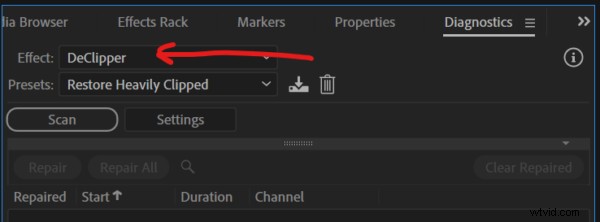
Per i predefiniti, seleziona Ripristina fortemente ritagliati o Ripristina leggermente ritagliato , a seconda dell'entità dei tuoi problemi di ritaglio!
Quindi, fai clic su Scansione . Ti dirà il numero di problemi rilevati che può risolvere, oltre a elencarli tutti.
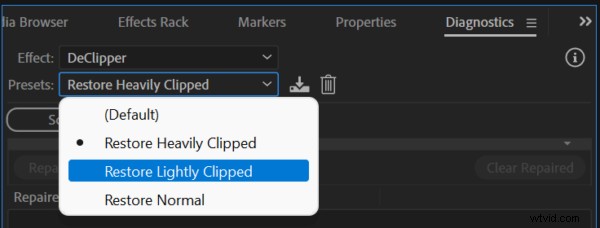
Semplicemente, tutto ciò che devi fare è fare clic su "Ripara tutto ' e vedrai le tue clip ripulirsi in una bellissima forma d'onda. Suonerà molto meglio.
Quindi, ricorda, se hai bisogno di correggere l'audio ritagliato, segui questi semplicissimi passaggi. In pochi secondi (o minuti se c'è molto da sistemare), avrai l'audio completamente ripristinato!
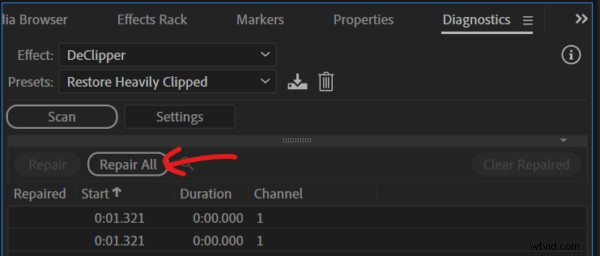
Ulteriori informazioni sulla modifica dell'audio in Adobe Audition
- Esercitazione sul compressore multibanda di Adobe Audition
- Tutorial Adobe Audition Autotune – NESSUN PLUGIN!
- Come migliorare il suono della tua voce in multitraccia
- Mike Murphy:scorciatoie di Adobe Audition, creazione di contenuti e apparecchiature audio
Scarica i miei preset Podcast Pro
Parlando di ripristino dell'audio, dai un'occhiata ai miei predefiniti per podcast di Adobe Audition Pro qui! Questi preset possono risolvere molti problemi, inclusi rumore di fondo, ronzio AC, eco nella tua stanza e molti altri problemi che i podcaster potrebbero incontrare durante la registrazione.
